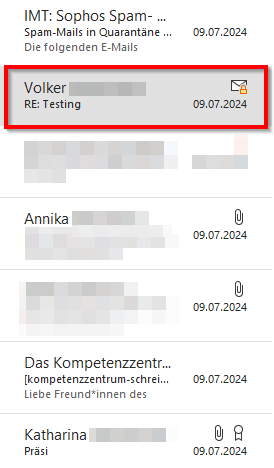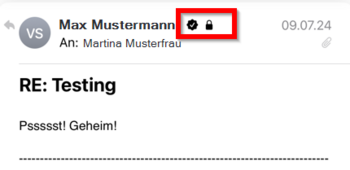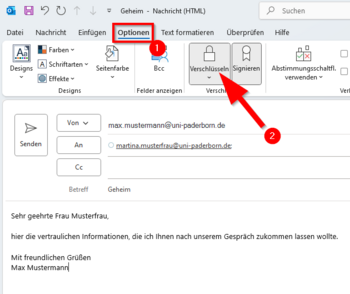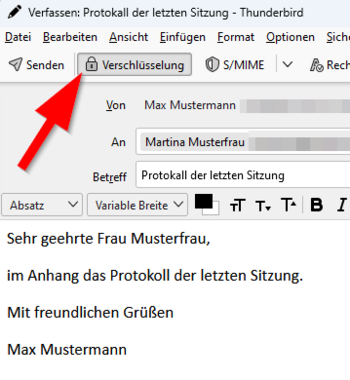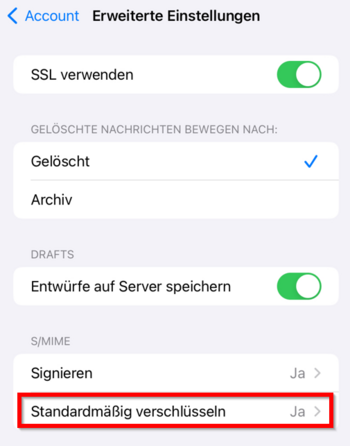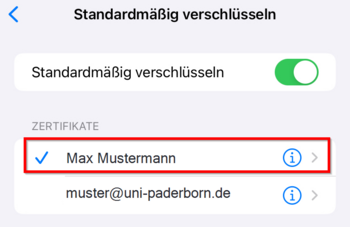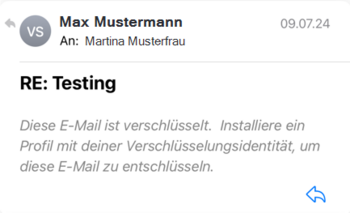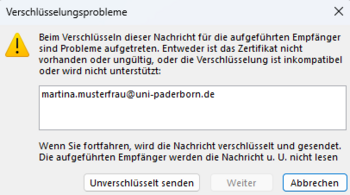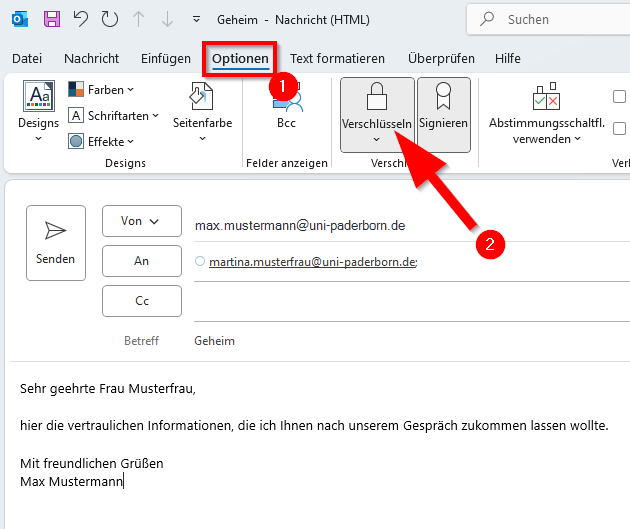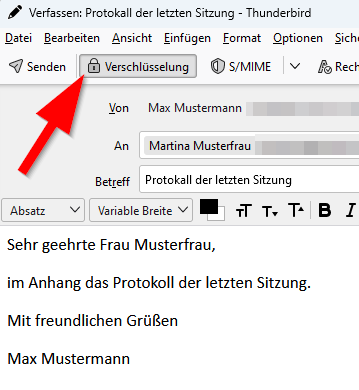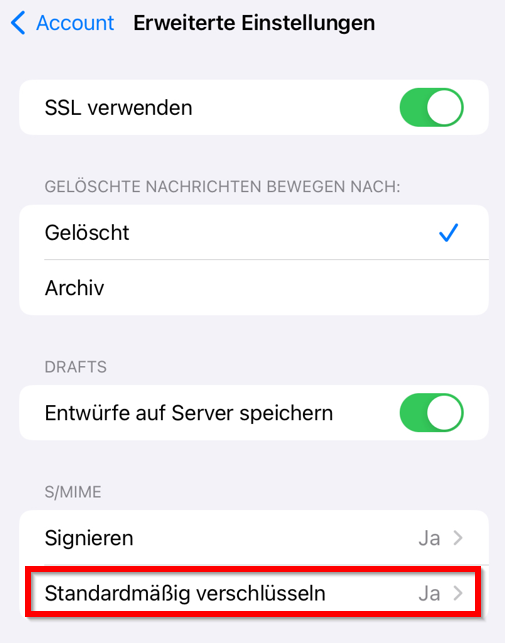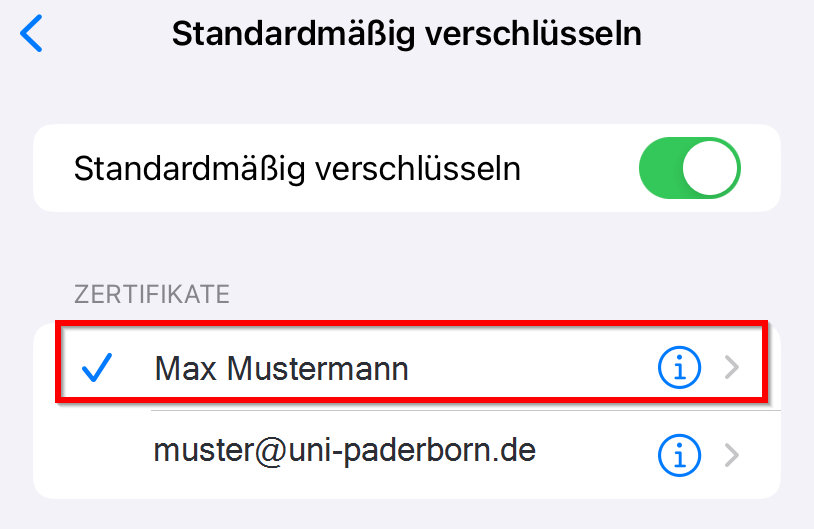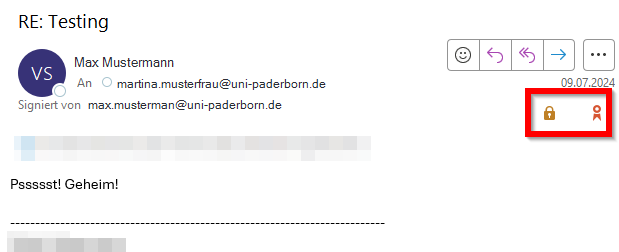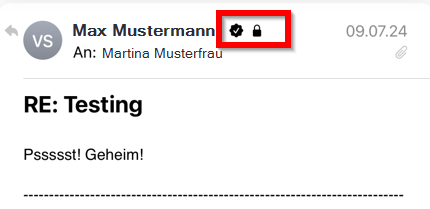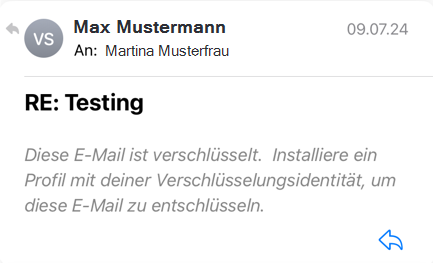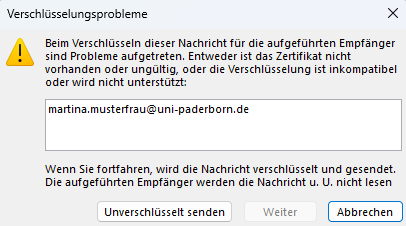E-Mails verschluesseln
Jnk (Diskussion | Beiträge) |
Jnk (Diskussion | Beiträge) |
||
| Zeile 12: | Zeile 12: | ||
== Voraussetzungen == | == Voraussetzungen == | ||
| − | + | ||
| − | + | {| class="wikitable" style="margin:auto" | |
| − | + | | 💳 || Sie brauchen ein gültiges E-Mail-Zertifikat - Mehr dazu unter [[E-Mail-Zertifikat beantragen]]. | |
| − | + | |- | |
| + | | 💻 || Sie müssen das Zertifikat auf Ihren Endgeräten installieren - Mehr dazu unter [[E-Mail-Zertifikate]]. | ||
| + | |- | ||
| + | | ✉ || Sie brauchen den öffentlichen Schlüssel des E-Mail-Empfängers - Am einfachsten tauschen Sie den öffentlichen Schlüssel aus, indem Sie sich gegenseitig eine signierte E-Mail schicken. | ||
| + | |- | ||
| + | | 🕮 || In wenn Sie Microsoft Outlook verwenden müssen Sie den Empfänger der E-Mail zusätzlich unter '''"Meine Kontakte"''' abspeichern - Sonst kann der öffentliche Schlüssel nicht gespeichert werden. | ||
| + | |} | ||
<br> | <br> | ||
Version vom 31. Oktober 2024, 17:05 Uhr
Allgemeine Informationen
| Anleitung | |
|---|---|
| Informationen | |
| Betriebssystem | Alle |
| Service | Exchange und Mail |
| Interessant für | Gäste, Angestellte und Studierende |
| HilfeWiki des ZIM der Uni Paderborn | |
This article is only a draft. Information provided here is most possibly incomplete and/or imprecise. Feel free to help us by expanding it. |
Wenn Sie vertrauliche Inhalte per E-Mail versenden, kann es nötig sein diese zu verschlüsseln. Verschlüsselte E-Mails können nur geöffnet werden, wenn der entsprechende Schlüssel vorhanden ist.
Voraussetzungen[Bearbeiten | Quelltext bearbeiten]
| 💳 | Sie brauchen ein gültiges E-Mail-Zertifikat - Mehr dazu unter E-Mail-Zertifikat beantragen. |
| 💻 | Sie müssen das Zertifikat auf Ihren Endgeräten installieren - Mehr dazu unter E-Mail-Zertifikate. |
| ✉ | Sie brauchen den öffentlichen Schlüssel des E-Mail-Empfängers - Am einfachsten tauschen Sie den öffentlichen Schlüssel aus, indem Sie sich gegenseitig eine signierte E-Mail schicken. |
| 🕮 | In wenn Sie Microsoft Outlook verwenden müssen Sie den Empfänger der E-Mail zusätzlich unter "Meine Kontakte" abspeichern - Sonst kann der öffentliche Schlüssel nicht gespeichert werden. |
🛈 Um E-Mails verschlüsseln zu können, brauchen Sie ein E-Mail Zertifikat. Das ZIM empfiehlt S/MIME-Zertifikate. Sie müssen das Zertifikat auf jedem Ihrer Endgeräte installieren, auf dem Sie verschlüsselte E-Mails lesen oder versenden wollen.
⚠ Geben Sie Ihr E-Mail-Zertifikat niemals einer anderen Person. Es ist nur für Sie vorgesehen.
Allgemeines[Bearbeiten | Quelltext bearbeiten]
Sie erkennen verschlüsselte E-Mails in den gängigen E-Mail-Programm daran, dass sie mit einem Schloss 🔒 gekennzeichnet sind.
Verschlüsseln[Bearbeiten | Quelltext bearbeiten]
Outlook
Thunderbird
iPhone Mail App
- Um E-Mails in der Mail App zu verschlüsseln, müssen Sie in den Einstellungen Ihres Postfachs die Option "Standardmäßig verschlüsseln" für S/MIME aktivieren.
- Wählen Sie das S/MIME Zertifikat aus - In diesem Fall ist es das obere mit Ihrem Vor- und Nachnamen.
- Das untere Zertifikat ist in diesem Fall das Netzwerkzertifikat für eduroam und VPN - Erkennbar an
benutzername@uni-paderborn.de
Bekannte Probleme[Bearbeiten | Quelltext bearbeiten]
Eigenes Zertifikat nicht installiert[Bearbeiten | Quelltext bearbeiten]
- Wenn Sie eine verschlüsselte E-Mail erhalten, können Sie diese nur lesen, wenn Sie das entsprechende Zertifikat installiert haben.
- Hier wurde das Zertifikat nicht auf dem Smartphone installiert - Die E-Mail kann dort nicht gelesen werden.
Öffentlichen Schlüssel nicht ausgetauscht[Bearbeiten | Quelltext bearbeiten]
- Wenn Sie eine E-Mail verschlüsseln wollen, brauchen Sie den öffentlichen der anderen Person.
- Hier ist der öffentliche Schlüssel der anderen Person nicht im E-Mail-Programm hinterlegt.
- Die E-Mail kann daher nicht verschlüsselt verschickt werden.